轻松解决打印机“错误未定义”问题
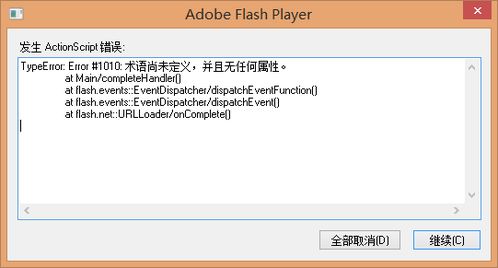
在日常办公或学习中,打印机作为重要的输出设备,一旦出现故障,往往会让人头疼不已。尤其是当屏幕上跳出“打印机错误未定义”这样模糊不清的提示时,更是让人一头雾水,不知所措。别担心,今天我们就来聊聊如何高效解决这一烦人的问题,让你的打印工作重新回归正轨。

一、认识“打印机错误未定义”
首先,我们需要明确的是,“打印机错误未定义”并不是一个具体的错误代码,而是一个泛指,意味着打印机在执行任务时遇到了未知或未明确指定的错误。这种错误可能由多种原因引起,包括但不限于硬件故障、驱动程序问题、系统兼容性问题、连接问题或是打印机内部设置不当等。

二、常见原因及解决方法
1. 检查打印机状态
开关重启:有时候,简单的重启打印机就能解决一些临时性的故障。关闭打印机,等待几秒钟后再重新开启,看看错误是否消失。

检查墨盒/碳粉盒:确保墨盒或碳粉盒已正确安装,且墨量充足。如果墨盒已空或接近空,及时更换。
清理打印头:定期清理打印头可以防止堵塞,提高打印质量。按照打印机说明书操作,使用专用的清洁工具或软件进行清理。
2. 更新或重新安装驱动程序
访问官网:访问打印机制造商的官方网站,下载并安装最新版本的驱动程序。确保选择与你的操作系统版本相匹配的驱动程序。
卸载重装:如果已安装的驱动程序出现问题,可以尝试先卸载,再重新安装最新版本。在控制面板的“程序和功能”中找到打印机驱动程序,右键选择“卸载”,然后重启计算机,重新安装新驱动程序。
3. 检查系统兼容性
系统更新:确保你的操作系统是最新的,因为某些打印机驱动程序可能不支持旧版本的操作系统。
兼容模式:如果新版本的驱动程序不兼容当前系统,可以尝试在兼容模式下安装旧版本的驱动程序。右键点击安装程序,选择“属性”,在“兼容性”选项卡中勾选“以兼容模式运行这个程序”,选择一个较旧的操作系统版本。
4. 检查连接问题
USB连接:如果你使用的是USB连接,检查USB线是否插紧,确保没有松动或损坏。尝试更换USB端口或使用另一根USB线。
网络连接:对于网络打印机,检查网络连接是否稳定,确保打印机与计算机在同一网络中。可以尝试重启路由器或调整打印机的网络设置。
5. 打印机设置
默认打印机:确保你的打印机已被设置为默认打印机。在控制面板的“设备和打印机”中,右键点击你的打印机,选择“设置为默认打印机”。
打印队列:清空打印队列,有时过多的打印任务会导致打印机处理不过来。在“设备和打印机”中,双击你的打印机图标,查看打印队列,选择“取消所有文档”。
服务设置:检查与打印机相关的服务是否已启动。在“运行”对话框中输入“services.msc”,找到与打印机相关的服务(如“Print Spooler”),确保其状态为“正在运行”。
三、进阶解决方案
如果上述方法都不能解决问题,可能需要考虑更进阶的解决方案:
1. 打印机固件更新
某些型号的打印机支持固件更新,这可以修复一些已知的错误或提高性能。访问打印机制造商的官方网站,查找你的打印机型号,下载并安装最新的固件更新。
2. 联系技术支持
如果问题依然存在,不妨联系打印机制造商的技术支持团队。提供详细的错误描述、打印机型号、操作系统版本以及你已经尝试过的解决方法。技术支持人员通常会提供更专业的指导和帮助。
3. 专业维修
对于硬件故障,如打印头损坏、电路板故障等,可能需要寻求专业的维修服务。联系打印机制造商的授权维修中心,或寻找有资质的第三方维修服务商。
四、预防措施
为了避免“打印机错误未定义”等故障的发生,我们可以采取以下预防措施:
定期维护:定期清理打印机内部和外部,包括打印头、墨盒/碳粉盒、纸张通道等。
使用正版耗材:确保使用与打印机兼容的正版耗材,避免使用劣质或仿冒产品。
保持系统更新:及时更新操作系统和打印机驱动程序,确保系统环境的稳定性和兼容性。
合理设置:正确配置打印机的各项参数和设置,避免不必要的故障和错误。
结语
面对“打印机错误未定义”这样的故障提示,我们不必过于焦虑。通过仔细检查和排查,结合上述提供的多种解决方法,相信你一定能够找到问题的根源,并顺利解决它。记住,耐心和细心是解决问题的关键。希望这篇文章能够帮助到你,让你的打印工作更加顺畅无阻!
- 上一篇: 魅族MX2信号问题真相:真的很差吗?
- 下一篇: 揭秘疯狂猜歌:六个字歌名大挑战!
新锐游戏抢先玩
游戏攻略帮助你
更多+-
05/02
-
05/02
-
05/02
-
05/02
-
05/02









